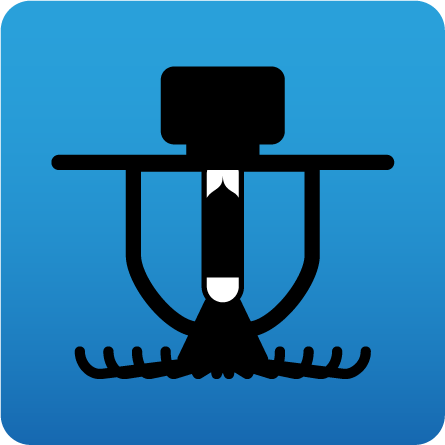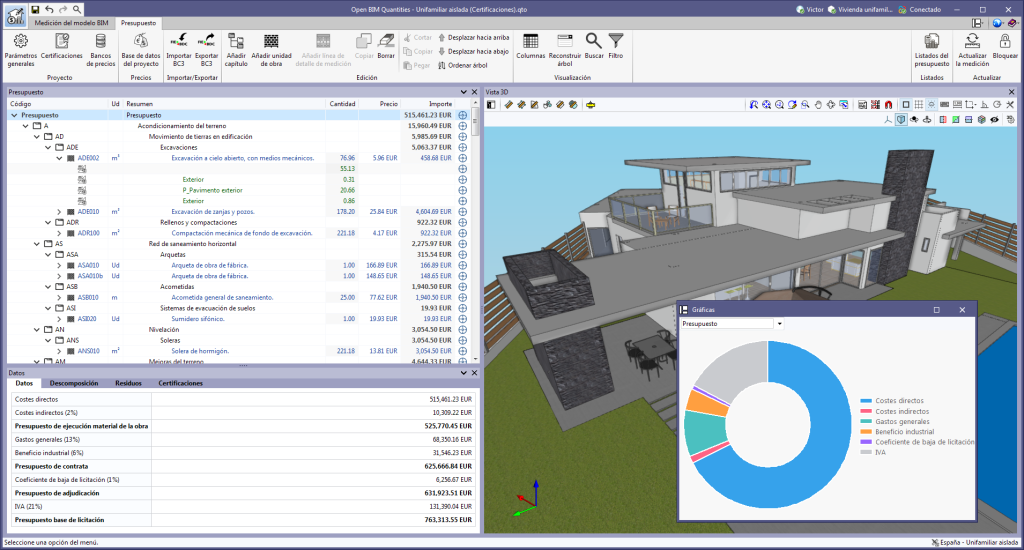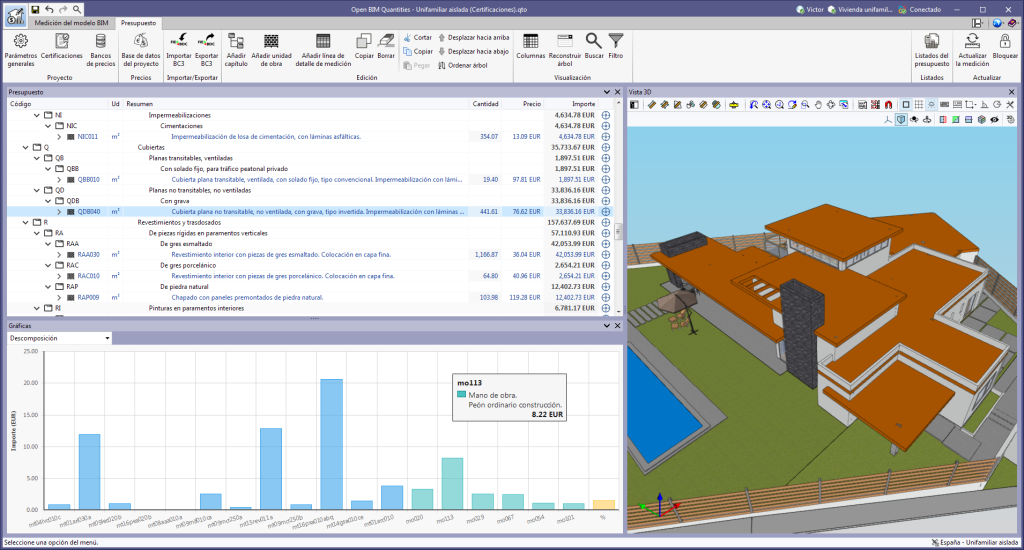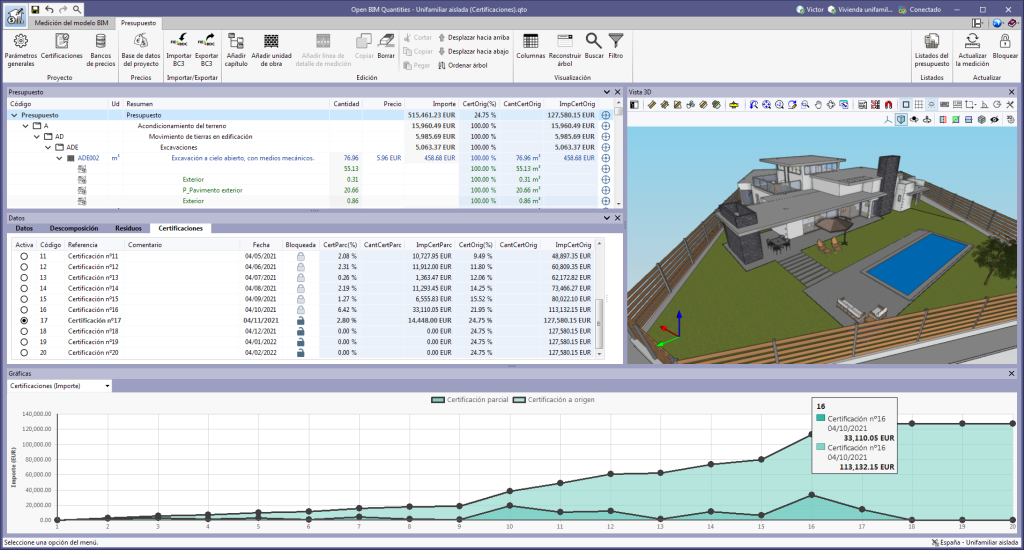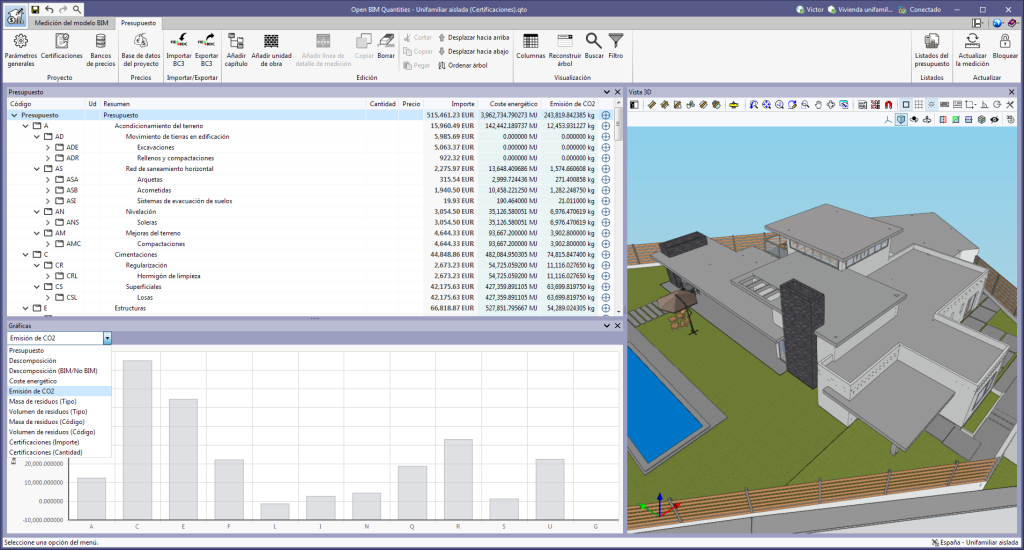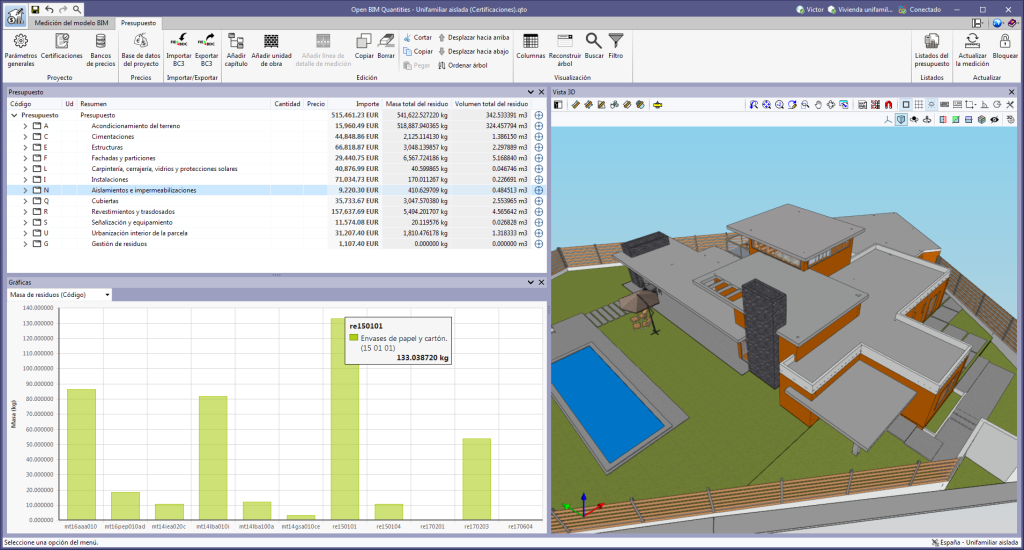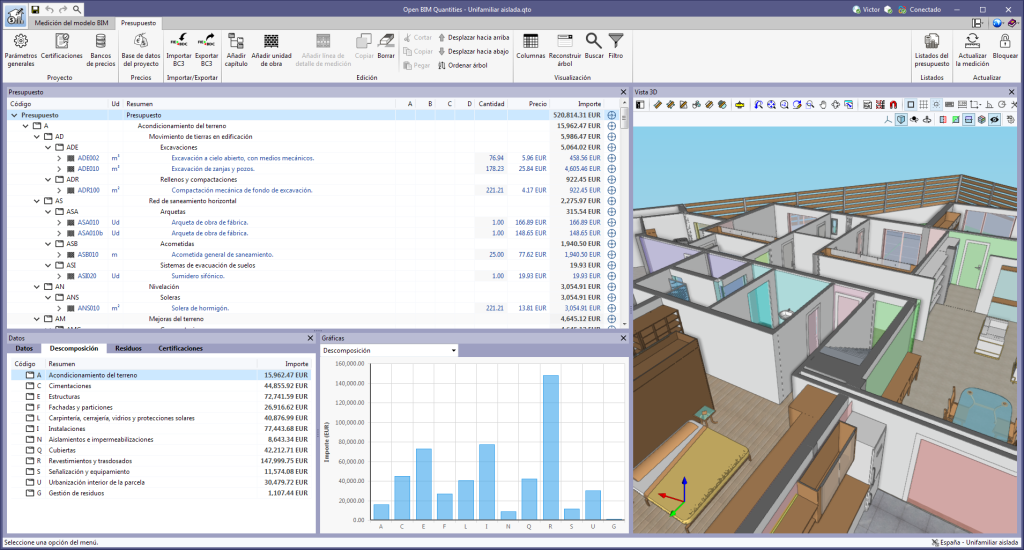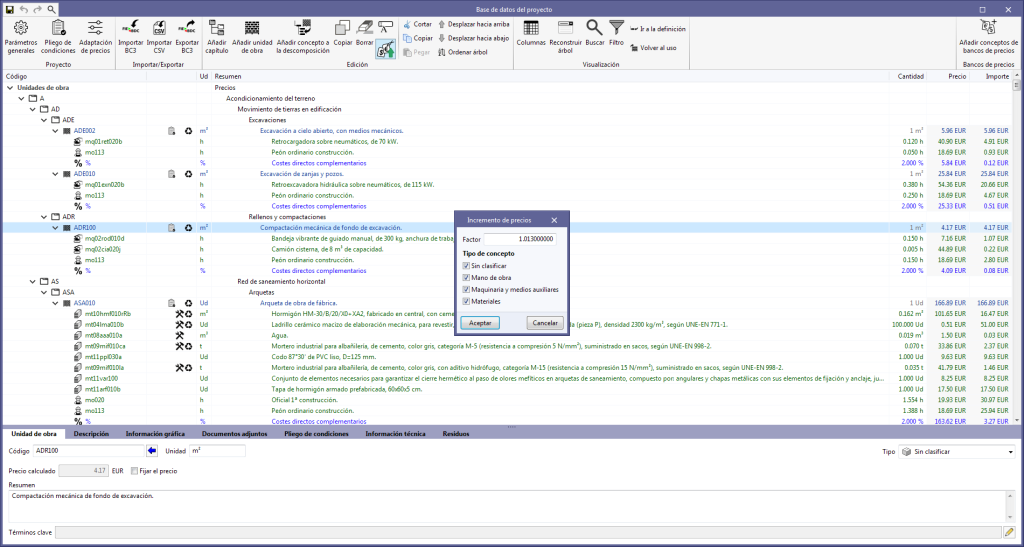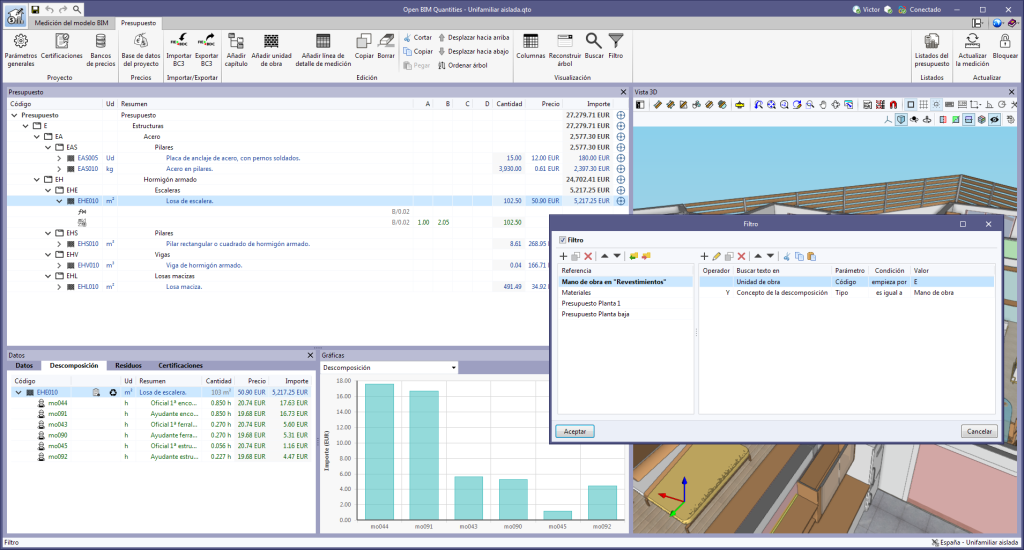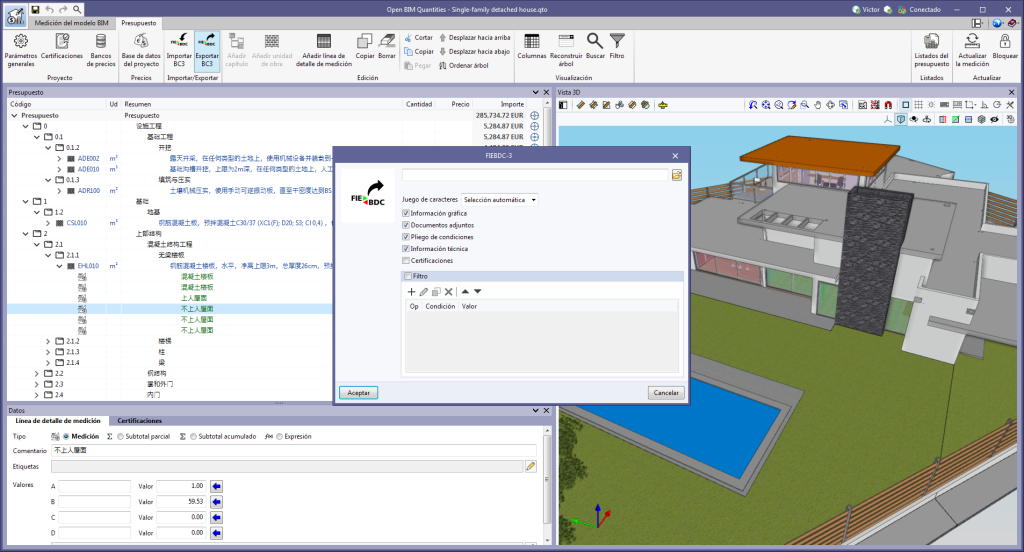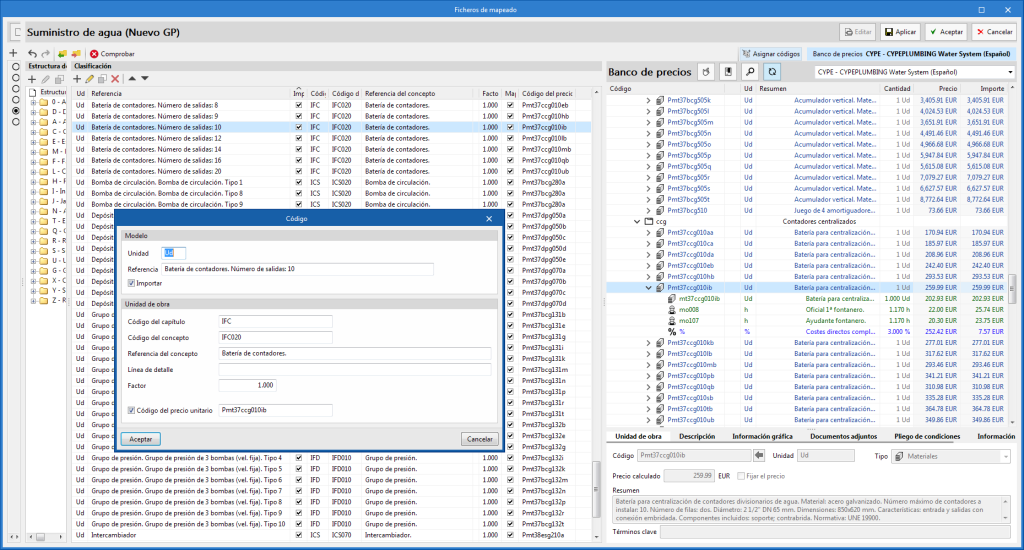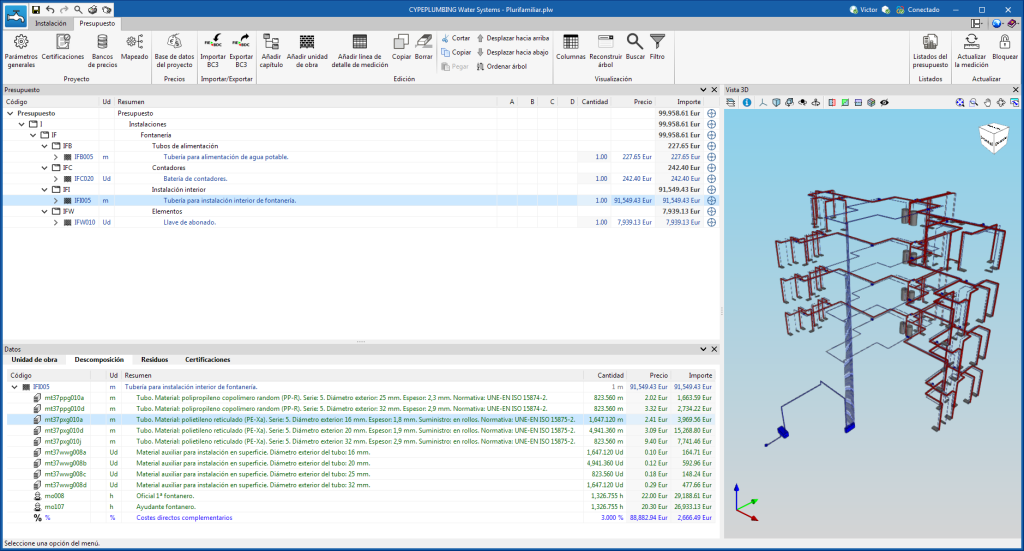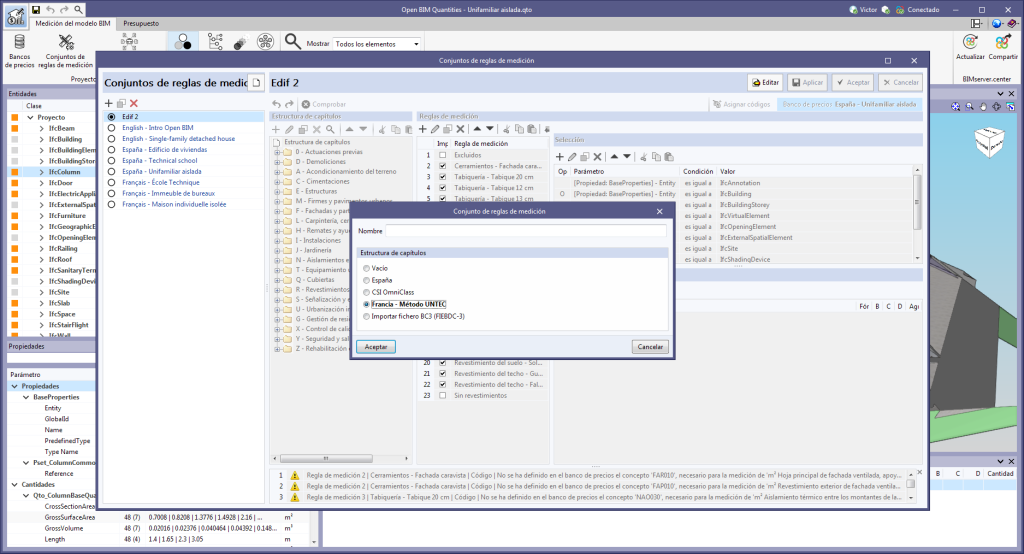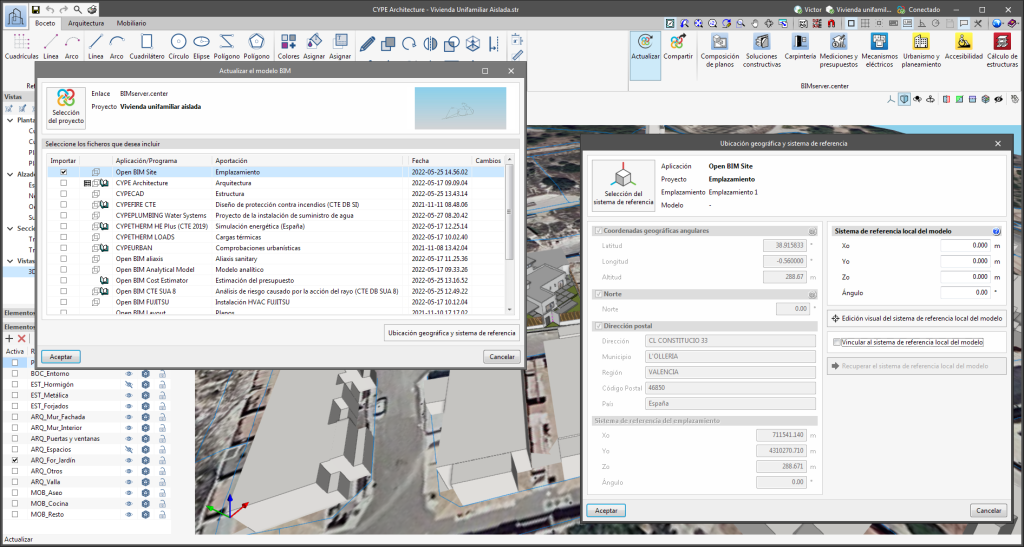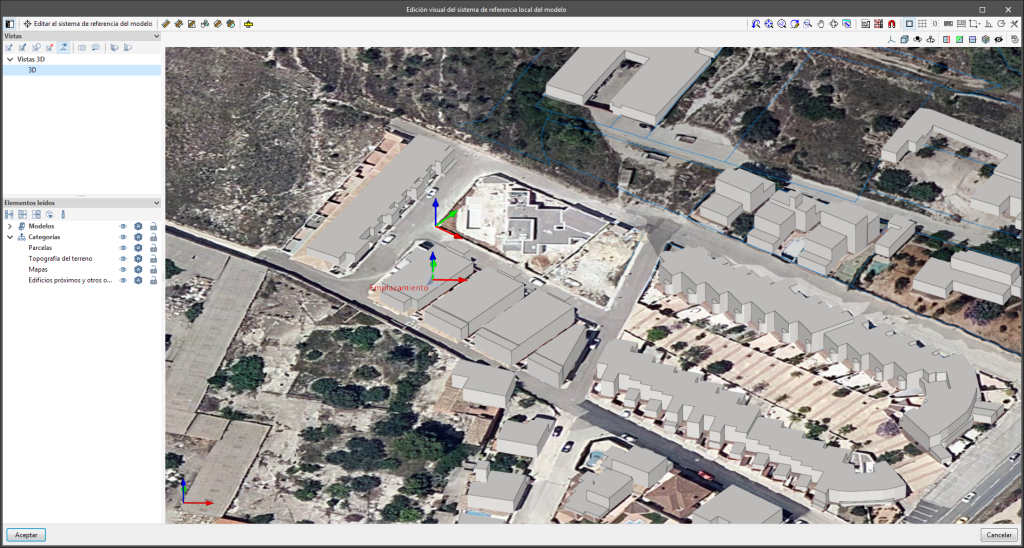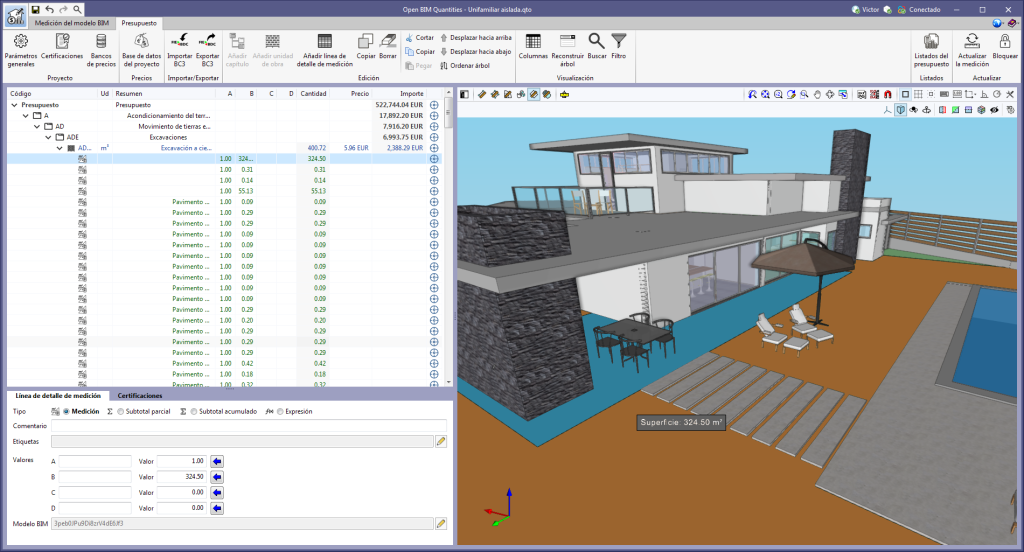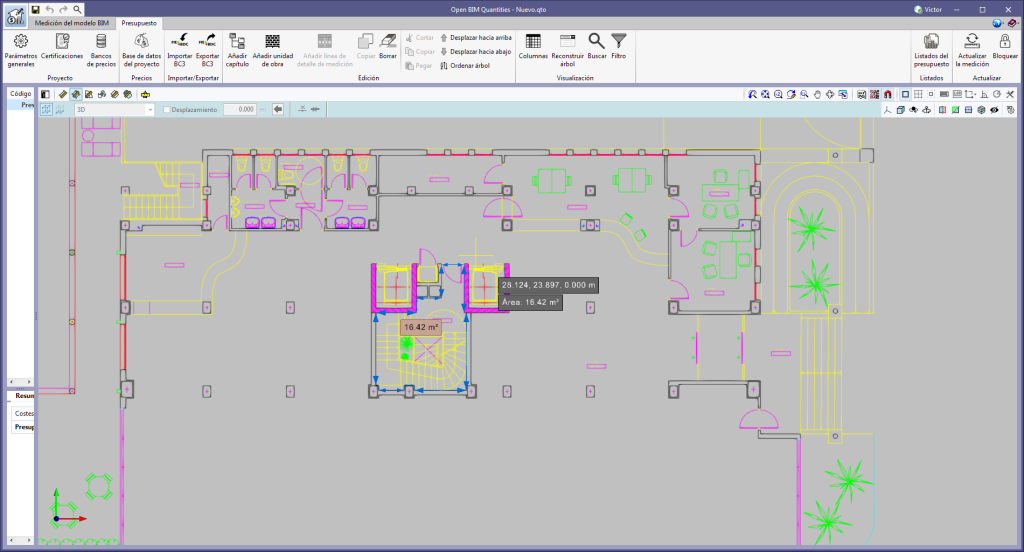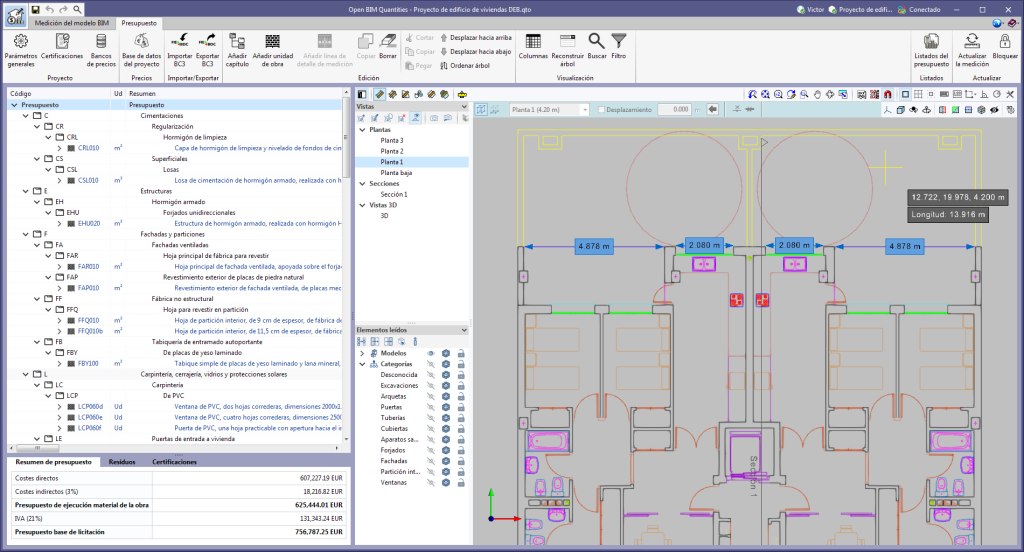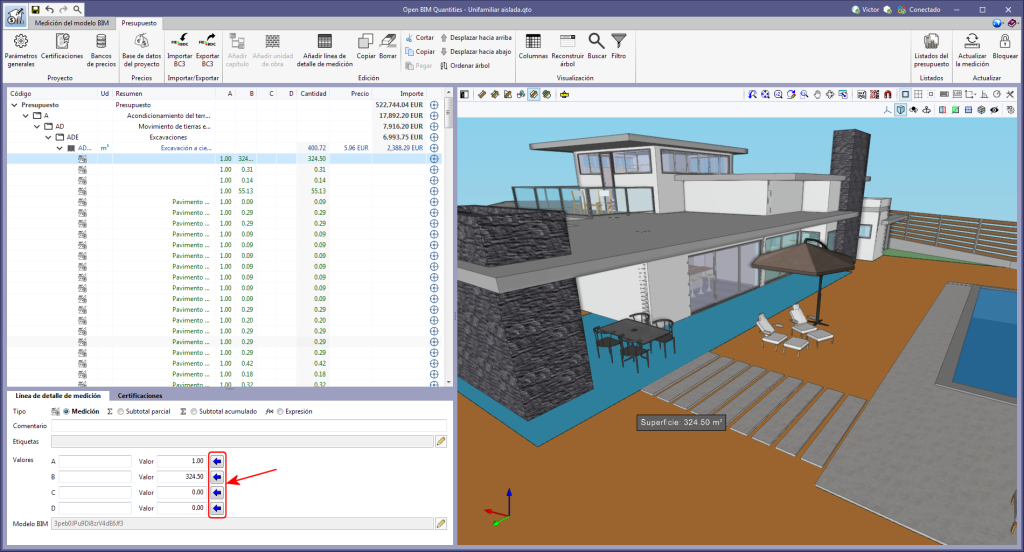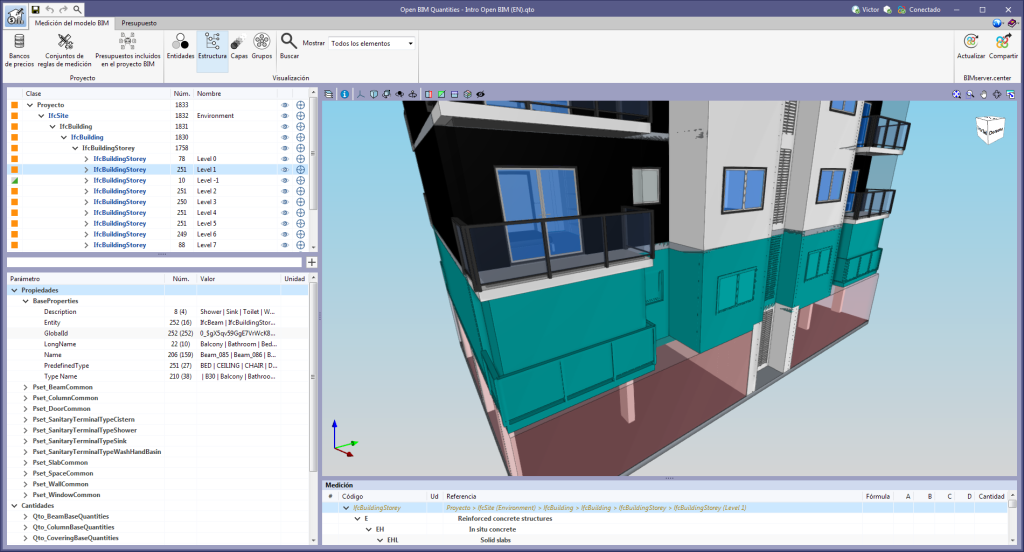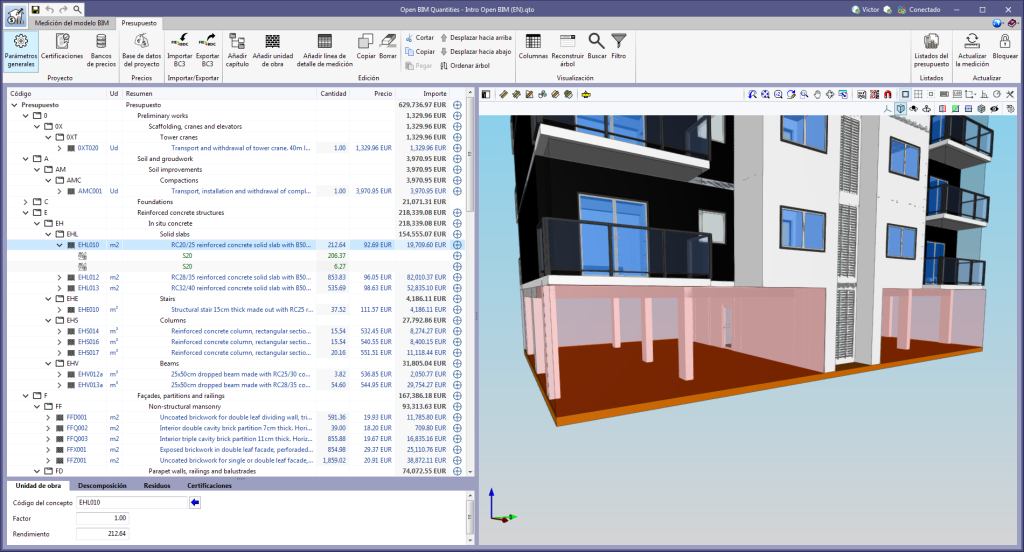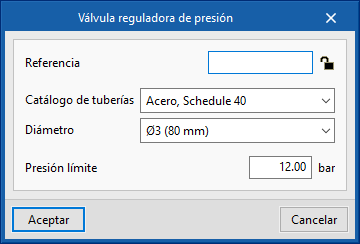A partir de la versión 2023.g, es posible visualizar los datos del presupuesto de forma gráfica. Para ello, se ha añadido la ventana "Gráficas" en la solapa "Presupuesto". En dicha ventana se incluye una lista desplegable mediante la cual se puede seleccionar el gráfico que debe mostrarse. En esta versión se encuentran disponibles las representaciones gráficas (columnas, anillos, lineales…) de los siguientes conceptos:
- Presupuesto
- Descomposición
- Descomposición (con/sin vinculación BIM)
- Coste energético
- Emisión de CO2
- Masa de los residuos (Tipo)
- Volumen de los residuos (Tipo)
- Masa de los residuos (Código)
- Volumen de los residuos (Código)
- Certificaciones (Importe)
- Certificaciones (Cantidad)
El gráfico generado depende del componente de la tabla del presupuesto seleccionado. Es importante tener en cuenta que los gráficos disponibles dependen del tipo de elemento (capítulo, unidad de obra o línea de detalle de medición). Al situar el ratón sobre una sección del gráfico, aparecerá un cuadro con la referencia del parámetro y su valor, lo que permite a los usuarios tener una mejor comprensión de los datos presentados.
Las gráficas que incorporan una leyenda permiten ocultar un conjunto de datos al hacer clic con el botón izquierdo del ratón sobre su referencia. Cuando un conjunto no se encuentra visible su referencia aparece tachada y se puede volver a activar haciendo clic sobre ella.